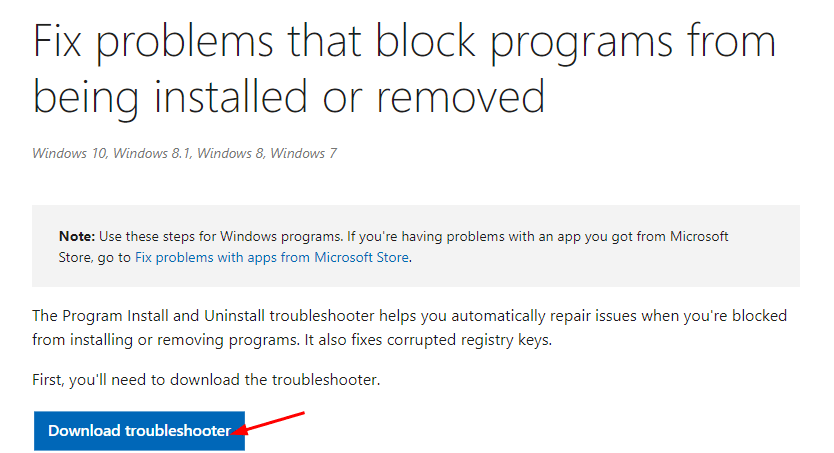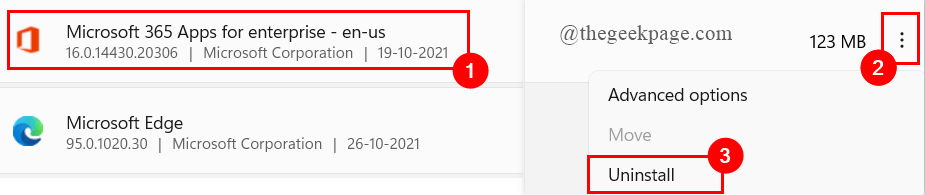Microsoft Office'i arvutisse installimisel võite olla kohanud viga, mis ütleb
Taustinstallimine juhtus probleemiks
Üksikasjaliku veateate leiate allolevalt ekraanipildilt.
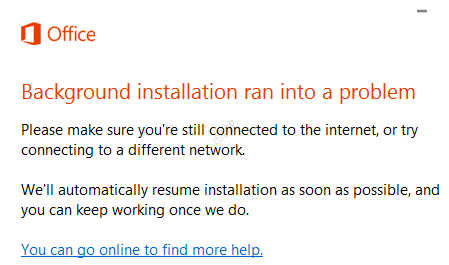
Selle vea võimalikud põhjused on:
- Probleem süsteemi registrisätetega
- Ei saa Office'i aktiveerimisteenustega suhelda
Juhul, kui olete selle veaga silmitsi, pole midagi muretseda. Selles artiklis oleme sortinud ja koostanud loendi parandustest, mis võivad aidata teil probleemi lahendada.
Parandus 1: MS Office'i rakenduse kiire parandamine
1. samm: hoidke klahve Windows + r koos
2. samm: tippige aknas Käivita appwiz.cpl, ja tabas Sisenema

3. samm: avanevas aknas Programm and Features otsige üles Microsoft Office Suite või Microsoft 365. Paremklõpsake sellel ja valige Muuda

4. samm: kui UAC ilmub luba küsima, klõpsake nuppu Jah
5. samm: kontrollige kuvatavas aknas Kiire remont.
6. samm: klõpsake nuppu Remont nuppu

7. samm: järgige kuvatavaid juhiseid ja parandage Office'i programmid.
8. samm: kui probleem ilmneb rikutud Outlooki rakenduse tõttu, lahendab see lahendus selle probleemi.
9. samm: taaskäivitage rakendus ja kontrollige, kas probleem on lahendatud.
10. samm: kui viga on endiselt näha, proovige valida Veebiparandus ja klõpsake nuppu Remont

10. samm: Veebiparanduse alustamiseks valmis Dialoog, klõpsake nuppu Remont

Taaskäivitage rakendus ja kontrollige, kas viga on parandatud.
Parandus 2: Vaadake Microsoft Office'i teateid üle sündmuste vaaturi abil
1. samm: tegumiriba tüüpi otsingukastis Sündmuste vaataja.
2. samm: paremal pool klõpsake nuppu Käivita administraatorina. See avab administraatori õigustega rakenduse Event Viewer

3. samm: valige akna Sündmuste vaataja vasakpoolses menüüs klõpsamine Rakenduste ja teenuste logid ja seejärel valige Microsoft ja selles klõpsake nuppu Microsoft Office'i teated või OAlerts
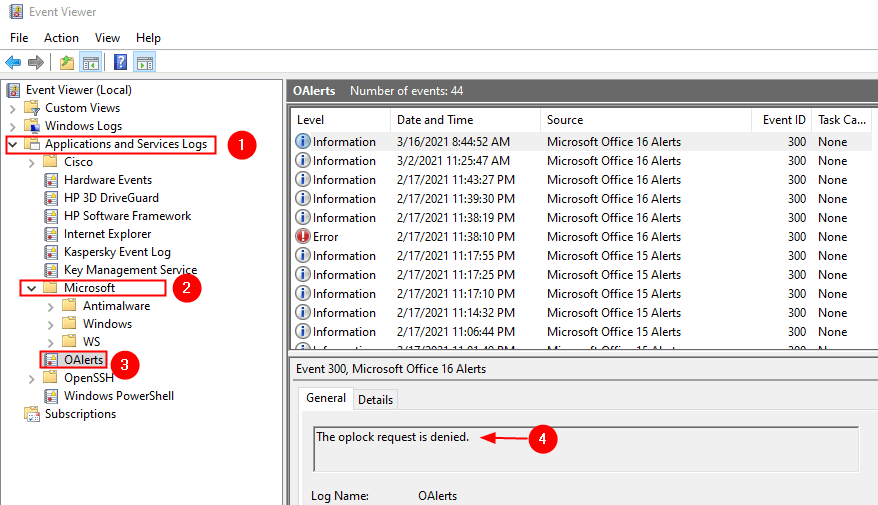
4. samm: lugege nüüd kirjeldust ja vaadake, mis probleemi täpselt põhjustab.
5. samm: kui arvate, et see on süsteemiga seotud probleem, siis käivitage SFC-skannimine.
6. samm: avage Run Dialog. Kasutage otseteed Aken + r
7. samm: tippige dialoogiboksi cmd ja vajutage Ctrl + Tõst + Enter. See avab administraatoriõigustega käsuviiba.

8. samm: avanevas käsuviiba aknas sisestage lihtsalt allolev käsk ja vajutage sisestusklahvi
sfc / scannow

Pärast skannimise lõppu parandatakse rikutud failid.
Parandus 3: värskendage MS Office'i
1. samm: avage ükskõik milline MS Office'i rakendus. Selle näitamiseks kasutame Outlooki. Kuid iga rakendus peaks olema sarnane.
2. samm: klõpsake nuppu Fail ülemistest menüüvalikutest

Samm 3: Valige kuvatavas aknas Kontori konto vasakult küljelt
4. samm: klõpsake nuppu Värskendamisvalikud
5. samm: valige rippmenüüst Uuendage kohe

Kui rakendus on ajakohane, kontrollige, kas viga on lahendatud.
4. parandus: desinstallige ja installige uuesti MS Office
1. samm: avage Run Dialog
2. samm: tippige dialoogiboksi Käivita appwiz.cpl, ja tabas Sisenema

3. samm: avanevas aknas Programm and Features otsige üles Microsoft Office. Kliki Desinstalli nagu allpool näidatud
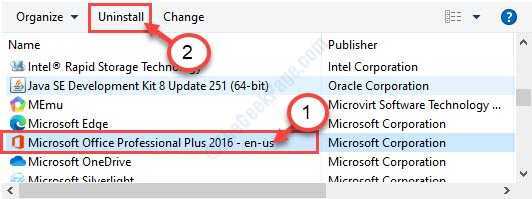
4. samm: installige nüüd Microsoft Office uuesti oma Microsofti konto lehelt.
![[Parandus]: Microsoft PowerPoint lakkas töötamast probleem](/f/1d0c53ee9f38ad064eb34ecae7e72340.png?width=300&height=460)